Amazon Fire: Aktiver USB-feilsøking

Vil du bruke et Android Fire-nettbrett med Android Studio-applikasjoner på PC? Lær her hvordan du aktiverer USB-feilsøking av Fire-nettbrettet på PC, Mac og Linux.
En av de nyttige funksjonene som Linux Mint inkluderer, kalles "Workspaces." Et arbeidsområde er i hovedsak et annet skrivebord, likt å ha en fysisk andre skjerm, bortsett fra at du ikke kan se dem begge samtidig. Arbeidsområder er designet for å gjøre det enklere å skille og holde styr på individuelle oppgaver. De kan være nyttige hvis du har mange vinduer du trenger å samhandle med jevnlig, men ikke har plass til alle på skjermen.
Som standard er vinduene på hvert arbeidsområde forskjellige fra hverandre, noe som betyr at du ikke kan bruke Alt + Tab for å bytte mellom dem, selv om dette kan endres. Det er ingen minnenivåisolasjon eller noe; arbeidsområder fungerer ikke som noen virtuell maskin eller sikkerhetsverktøy; de holder bare vinduer atskilt fra hverandre.
For å bytte til et annet arbeidsområde, vil du bruke hurtigtastene Ctrl + Alt + Venstre og Ctrl + Alt + Høyre. Disse to snarveiene vil bla deg gjennom de fire standard arbeidsområdene.
Merk : Du kan ikke gå rundt fra arbeidsområde fire til arbeidsområde én eller én til fire; du må gå en lang vei rundt.
Tastatursnarveien som brukes til å bla gjennom arbeidsområdene, kan redigeres i hurtigtastinnstillingene. For å finne ut hvordan du redigerer hurtigtaster, klikk her
. Du kan også lage snarveier i snarveiinnstillingene for å bytte direkte til et bestemt arbeidsområde i stedet for å måtte bla gjennom listen. Snarveiene for å bytte direkte til et arbeidsområde har ikke en tilordnet hurtigtast som standard. Du må sette din egen.
Du kan endre standard hurtigtaster for å bla gjennom arbeidsområder og legge til slike for å bytte direkte til bestemte arbeidsområder.
Hvis du finner ut at du vil flytte et vindu fra ett arbeidsområde til et annet eller ha det samme vinduet synlig på flere arbeidsområder, kan du gjøre det ved å høyreklikke på den øverste linjen i vinduet. For å flytte vinduet til et annet arbeidsområde, velg "Flytt til et annet arbeidsområde." Velg deretter hvilket arbeidsområde du vil flytte det til. For å gjøre det synlig på alle arbeidsområder, velg alternativknappen "Alltid på synlig arbeidsområde".
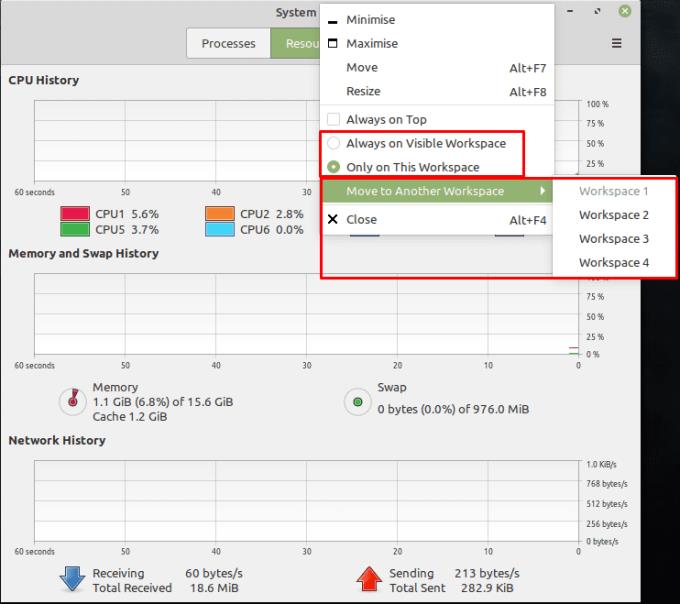
Du kan flytte vinduer til andre arbeidsområder eller angi at de skal være synlige på alle arbeidsområder.
Vil du bruke et Android Fire-nettbrett med Android Studio-applikasjoner på PC? Lær her hvordan du aktiverer USB-feilsøking av Fire-nettbrettet på PC, Mac og Linux.
Vennligst merk: denne opplæringen er ikke for nybegynnere. Denne opplæringen krever bruk av Raspian terminalkommandoer som er tekstbaserte, så du må i det minste
Arial, Verdana og Times New Roman: uansett hvilket operativsystem du bruker, har du sannsynligvis mottatt dokumenter som bruker disse fontene. Standard Windows-font
I 2016 kom Microsoft med en fantastisk kunngjøring under sin årlige Build-utviklerkonferanse: det brakte Linux-skallet Bash til Windows-skrivebordet* som
Selv om bruk av nettkontoene dine separat er standardmetoden og gir tilgang til et nettsted eller tjenester full funksjonalitet, er det noen ganger
Får du plass til alt du trenger i ett arbeidsområde? Oppdag hvordan du kan lage et nytt arbeidsområde på Linux Mint og holde styr på alle oppgavene dine.
Microsofts Chromium-drevne Edge-nettleser er nå tilgjengelig på Linux. Selv om du ennå ikke har nådd generell tilgjengelighet, kan du installere Edge fra "Dev Channel"
Hvis du er en Linux-bruker, kan du oppleve at CPU-forbruket (eller sentralbehandlingsenheten) blir uvanlig høyt. Hvorfor er hovedbehandlingssystemet ditt. Finn ut hva som øker CPU-tiden din i Linux med disse tipsene fra eksperten vår.
Gjør ting enklere ved å lage dine egne hurtigtaster på Linux Mint. Bytt også ut allerede eksisterende snarveier med dine egne kombinasjoner.
Python er et relativt enkelt programmeringsspråk som ikke er så vanskelig å fange opp. Noe av Pythons funksjonalitet er ikke inkludert i hoved Python. Installer enkelt en Python-modul ved å bruke PIP med disse detaljerte trinnene.
Konfigurer hvordan Alt-Tab fungerer og få en mye mer personlig opplevelse. Bruk snarveiene slik du vil når du vil.
Tilpass favorittmenyen din i Linux Mint ved å følge trinnene i denne veiledningen.
Konfigurer menyappletten etter eget ønske for å finne appletene raskere. Få en mer personlig opplevelse ved å gjøre disse endringene.
For de uinnvidde kan 3D-printing virke som en skremmende hobby. Men når du først har funnet ut hvordan alt fungerer, kan 3D-utskrift bli morsomt og hyggelig.
Slik bruker du mørk modus i Microsoft Teams
Få tilgang til filene dine raskere ved å ordne skrivebordsikonene etter eget ønske. Konfigurer Linux-skrivebordet ditt slik at du kan nyte en tilpasset opplevelse.
Hold deg informert om hva som er viktig for deg med nye skrivebord på Linux Mint. Se hvordan du kan legge til så mange du trenger.
Forhindre utilsiktet sletting av filer på Linux Mint ved å opprette en brukerkonto for hvert familiemedlem. Opprett en ny bruker raskt for å holde ting mer organisert.
Ser du etter Linux-partisjonsbehandlere? Bruk disse Linux-partisjonsbehandlerne med åpen kildekode for å gjøre nok plass tilgjengelig mens du jobber.
Hvis du er en profesjonell musiker eller musikkkomponist med en Linux OS-datamaskin, så finnes det apper for det. Les dette for å vite om Linux-musikkskapingsverktøyene som kan hjelpe deg med å komponere, beskjære eller redigere.
For brukere med funksjonshemming kan det være veldig vanskelig å kontrollere en datamaskin med tradisjonelle periferiutstyr, for eksempel mus og tastatur. For å hjelpe til med å støtte
En av de mange måtene du kan samhandle med datamaskinen på er gjennom lyd. Lydsignaler kan bidra til å gjøre deg oppmerksom på at noe trenger din oppmerksomhet eller
Linux Mint bruker appleter for å legge til funksjonalitet til oppgavelinjen. Standard som tilbys inkluderer en klokke, volumbehandler, nettverksbehandler og til og med starten
Med en hvilken som helst datamaskin er det viktig å ha et sterkt passord for å holde det sikkert. Selv om du kan være ok med å ha kontopassordet ditt kjent av
Tilgang til Wi-Fi-nettverk er vanligvis begrenset på en av tre måter. Den vanligste metoden er å bruke passord, men du kan også ha nettverk hvor
For å koble enheter til datamaskinen din kan du bruke tradisjonelle kabler som USB og 3,5 mm-kontakter, men disse kan forårsake kabler og begrense hvor langt du
Selv om bruk av nettkontoene dine separat er standardmetoden og gir tilgang til et nettsted eller tjenester full funksjonalitet, er det noen ganger
Har du noen gang tenkt på hvorfor Linux-distros oppgraderer så ofte? Kanskje dette er en av grunnene til at Linux ikke er så populært som Windows eller macOS, selv om det er en gratis programvare. Vi vil fortelle deg hvorfor Linux-oppgraderinger som Linux-kjerneoppdateringer skjer så ofte og om du trenger å bruke dem eller ikke. Les videre!

























